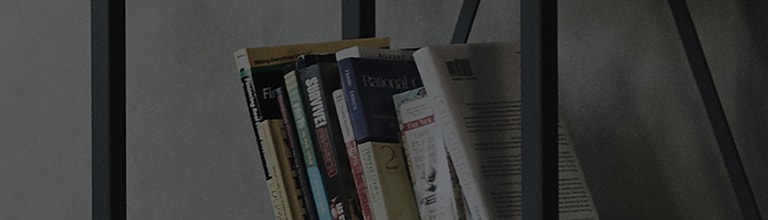Galerie
Ouvre l'application Galerie pour voir des albums de vos photos et vidéos.
Pour ouvrir l'application Galerie
• Sur l'écran d'accueil, appuyez sur la touche Applications > Galerie
.
Visionnage de vos albums
L'application Galerie regroupe les photos et les vidéos que vous avez enregistrées sur votre
téléphone, y compris celles que vous avez prises avec l'application Appareil Photo et celles
que vous avez téléchargées d'Internet ou d'autres sources.
• Appuyez sur un album pour l'ouvrir et afficher son contenu.
• Appuyez sur une image ou une vidéo d'un album pour la voir.
• Appuyez sur la touche Menu (dans le coin supérieur droit de l'écran) pour accéder aux
options Nouvel album, Supprimer, Masquer/Afficher l'album, Paramètres et Aide.
• Appuyez sur l'icône Appareil Photo pour revenir à l'application Appareil Photo.
Pour partager un album
Vous pouvez partager tout le contenu d'un ou plusieurs albums ou des images ou vidéos
particulières d'un album.
1. Sur l'écran d'accueil, appuyez sur la touche Applications > Galerie
.
2. Appuyez de façon prolongée sur l'album de votre choix, appuyez sur Partager, sélectionnez
l'application à utiliser pour partager vos images, puis validez l'envoi.
Travailler avec les photos
Utilisez l'application Galerie pour visionner les photos que vous avez prises à l'aide de l'application
Appareil Photo ou que vous avez téléchargées.
Pour afficher et parcourir les photos
1. Sur l'écran d'accueil, appuyez sur la touche Applications > Galerie
.
2. Ouvrez un album et appuyez sur une image.
3. Appuyez sur la touche Menu (dans le coin supérieur droit de l'écran) pour accéder aux
options SmartShare, Configurer l'image comme, Déplacer, Copier, Copier vers le
presse-papier, Verrouiller, Diaporama, Rotation à gauche, Rotation à droite, Rogner,
Ajouter/Enlever localisation, Renommer, Imprimer ou Détails.
Pour partager une vidéo
1. Ouvrez un album pour afficher son contenu, puis appuyez sur l'icône Partager qui se
trouve en haut de l'écran Galerie.
2. Cochez la / les vidéo(s) que vous voulez partager, appuyez sur Partager au bas de l'écran,
sélectionnez la méthode de partage, puis validez si nécessaire.
Pour supprimer une vidéo
1. Ouvrez un album pour afficher son contenu, puis appuyez sur l'icône Supprimer qui se
trouve en haut de l'écran Galerie.
2. Cochez la / les vidéo(s) que vous voulez supprimer, appuyez sur Supprimer au bas de l'écran,
puis appuyez sur Oui pour confirmer.
REMARQUE : Vous pouvez également parcourir votre liste de vidéos puis faire glisser la vidéo
vers le haut, hors de l'écran pour la supprimer en un clin d'oeil.
QSlide pour la lecture de vidéos
Vous pouvez visionner des vidéos dans une fenêtre QSlide, ce qui vous permet d'utiliser d'autres
applications en parallèle.
1. Ouvrez l'application Galerie et lancez la vidéo.
2. Appuyez sur l'icône QSlide qui se trouve dans le coin supérieur droit de l'écran pour
activer la fonction QSlide et lire la vidéo dans une fenêtre QSlide.
3. Pour fermer la fenêtre QSlide, appuyez sur dans le coin supérieur droit de la barre de titre.
��������������������������������������������������������������������������������������������������������������������������������������������������������������������������������������������������������������������������������������������������������������������������������������������������������������������������������������������������������������������������������������������������������������������������������������������������������������������������������������������������������������������������������������������